Quản Trị Mạng - Trong bài viết hướng dẫn dưới đây, chúng tôi sẽ trình bày những bước cơ bản để tạo phím chức năng tắt máy tính trong Ubuntu. Cụ thể, tại đây chúng ta sẽ sử dụng ngôn ngữ lập trình Python để đảm bảo tính ổn định và hiệu quả của quá trình này.
Về mặt kỹ thuật, quá trình tắt máy trong Ubuntu đều phải dựa trên câu lệnh xset:
xset dpms force off
Từ trước đến giờ, đã có khá nhiều cách bàn về vấn đề này, nhưng cho tới phiên bản Ubuntu Karmic (9.10) thì đã bị tạm dừng vì một số nguyên nhân. Nguyên nhân chính là do sự không tương thích của cấu trúc lệnh trên so với hệ điều hành, đã gây ra hiện tượng tự khởi động lại sau vài phút. Thật may mắn rằng thành viên nxmehta trong diễn đàn Ubuntu đã tìm ra được phương án tối ưu các đoạn mã Python, và chức năng đã trở lại hoạt động bình thường. Sau nhiều lần thử nghiệm, quá trình nãy đã thực sự ổn định trên các nền tảng khác như Karmic hoặc Natty.
Trước tiên, chúng ta sẽ phải cần đến yếu tố hỗ trợ. Mở Terminal và gõ lệnh sau:
sudo apt-get install python python-xlib
Quá trình trên sẽ tiến hành cài đặt gói python và python-xlib (nếu chưa có sẵn trong hệ thống). Tiếp theo, các bạn mở 1 chương trình soạn thảo hoặc chỉnh sửa Text nào đó (ví dụ như gedit) và copy toàn bộ mã sau:
#!/usr/bin/python
import time
import subprocess
from Xlib import X
from Xlib.display import Display
display = Display(':0')
root = display.screen().root
root.grab_pointer(True,
X.ButtonPressMask | X.ButtonReleaseMask | X.PointerMotionMask,
X.GrabModeAsync, X.GrabModeAsync, 0, 0, X.CurrentTime)
root.grab_keyboard(True,
X.GrabModeAsync, X.GrabModeAsync, X.CurrentTime)
subprocess.call('xset dpms force off'.split())
p = subprocess.Popen('gnome-screensaver-command -i'.split())
time.sleep(1)
while True:
print display.next_event()
p.terminate()
break
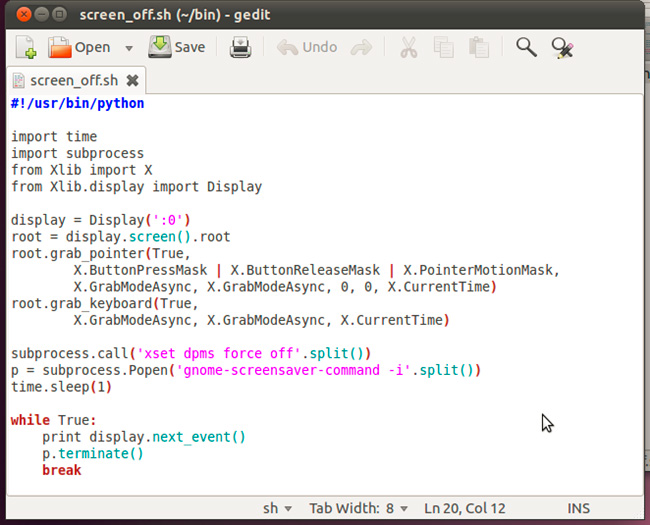
Lưu file này lại. Trong bài thử nghiệm này, chúng tôi lưu tại đường dẫn ~/bin/screen_off.sh. Sau đó, nhấn chuột phải và chọn Properties:
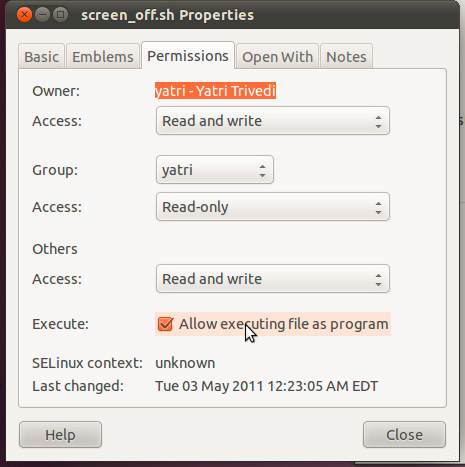
Tại thẻ Permissions, đánh dấu vào ô Allow executing file as program. Sau đó nhấn Close. Việc tiếp theo là gán phím tắt cho chức năng này, tại đây chúng tôi sẽ gán với phím Caps Lock, do vậy phải tắt bỏ chức năng sẵn có của phím này trước. Các bạn mở Keyboard > Layouts > Options:
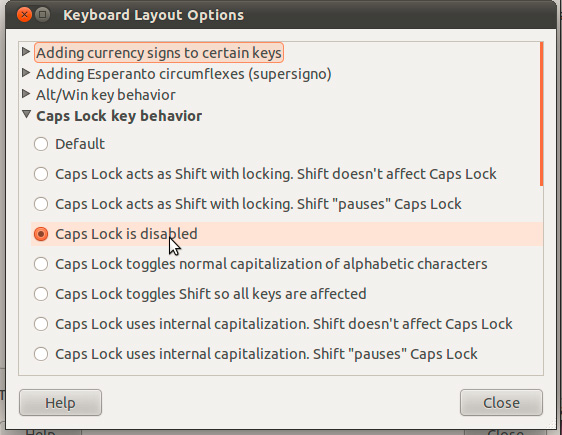
Chọn ô Caps Lock is disabled bên dưới mục Caps Lock key behavior
Sau đó, mở mục điều khiển chính của Keyboard Shortcuts:
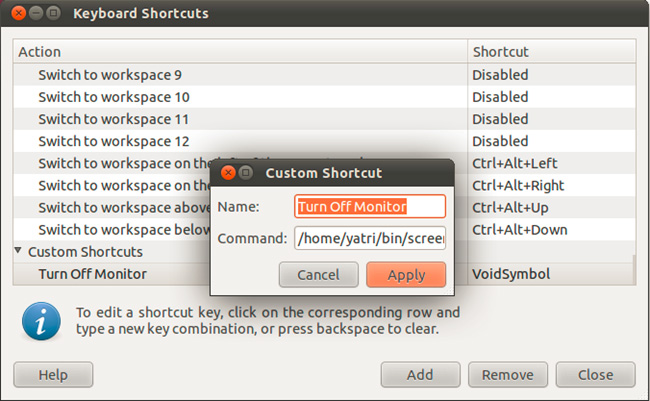
Nhấn nút Add, đặt tên cho nút chức năng này (tại đây là Turn Off Monitor), đường dẫn tới file thực thi đặt tại ô Command và nhấn Apply. Sau khi gỡ bỏ chức năng mặc định của phím Caps Lock thì tại bước này, các bạn sẽ nhìn thấy hệ thống sắp xếp nút này thành VoidSymbol. Và từ đây, mỗi khi bạn muốn tắt máy thì chỉ cần sử dụng nút lệnh này, thay vì chọn menu Power > Shutdown như trước. Chúc các bạn thành công!
 Công nghệ
Công nghệ  AI
AI  Windows
Windows  iPhone
iPhone  Android
Android  Học IT
Học IT  Download
Download  Tiện ích
Tiện ích  Khoa học
Khoa học  Game
Game  Làng CN
Làng CN  Ứng dụng
Ứng dụng 















 Linux
Linux  Đồng hồ thông minh
Đồng hồ thông minh  macOS
macOS  Chụp ảnh - Quay phim
Chụp ảnh - Quay phim  Thủ thuật SEO
Thủ thuật SEO  Phần cứng
Phần cứng  Kiến thức cơ bản
Kiến thức cơ bản  Lập trình
Lập trình  Dịch vụ công trực tuyến
Dịch vụ công trực tuyến  Dịch vụ nhà mạng
Dịch vụ nhà mạng  Quiz công nghệ
Quiz công nghệ  Microsoft Word 2016
Microsoft Word 2016  Microsoft Word 2013
Microsoft Word 2013  Microsoft Word 2007
Microsoft Word 2007  Microsoft Excel 2019
Microsoft Excel 2019  Microsoft Excel 2016
Microsoft Excel 2016  Microsoft PowerPoint 2019
Microsoft PowerPoint 2019  Google Sheets
Google Sheets  Học Photoshop
Học Photoshop  Lập trình Scratch
Lập trình Scratch  Bootstrap
Bootstrap  Năng suất
Năng suất  Game - Trò chơi
Game - Trò chơi  Hệ thống
Hệ thống  Thiết kế & Đồ họa
Thiết kế & Đồ họa  Internet
Internet  Bảo mật, Antivirus
Bảo mật, Antivirus  Doanh nghiệp
Doanh nghiệp  Ảnh & Video
Ảnh & Video  Giải trí & Âm nhạc
Giải trí & Âm nhạc  Mạng xã hội
Mạng xã hội  Lập trình
Lập trình  Giáo dục - Học tập
Giáo dục - Học tập  Lối sống
Lối sống  Tài chính & Mua sắm
Tài chính & Mua sắm  AI Trí tuệ nhân tạo
AI Trí tuệ nhân tạo  ChatGPT
ChatGPT  Gemini
Gemini  Điện máy
Điện máy  Tivi
Tivi  Tủ lạnh
Tủ lạnh  Điều hòa
Điều hòa  Máy giặt
Máy giặt  Cuộc sống
Cuộc sống  TOP
TOP  Kỹ năng
Kỹ năng  Món ngon mỗi ngày
Món ngon mỗi ngày  Nuôi dạy con
Nuôi dạy con  Mẹo vặt
Mẹo vặt  Phim ảnh, Truyện
Phim ảnh, Truyện  Làm đẹp
Làm đẹp  DIY - Handmade
DIY - Handmade  Du lịch
Du lịch  Quà tặng
Quà tặng  Giải trí
Giải trí  Là gì?
Là gì?  Nhà đẹp
Nhà đẹp  Giáng sinh - Noel
Giáng sinh - Noel  Hướng dẫn
Hướng dẫn  Ô tô, Xe máy
Ô tô, Xe máy  Tấn công mạng
Tấn công mạng  Chuyện công nghệ
Chuyện công nghệ  Công nghệ mới
Công nghệ mới  Trí tuệ Thiên tài
Trí tuệ Thiên tài